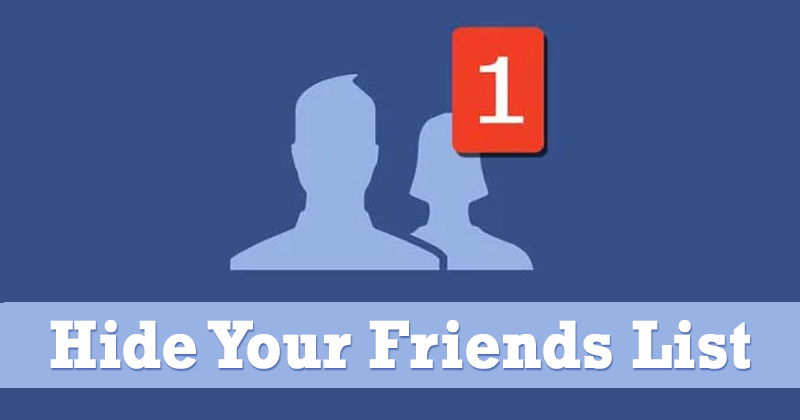Két legjobb módszer az EPS-képek megnyitására Windows rendszerben!
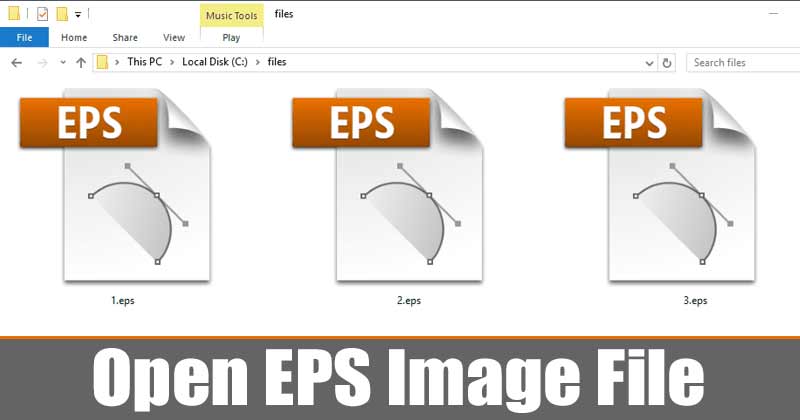
Még 1992-ben az Adobe létrehozta az EPS néven ismert szabványos grafikus fájlformátumot. Az EPS fájlkiterjesztés szöveget és grafikát is tartalmaz a vektorkép rajzolásának leírására. Az EPS vagy Encapsulated PostScript fájlkiterjesztés jó formátumválasztás a vektorgrafikus illusztrációkhoz.
Ha belebotlott az egyik ilyen fájlba, hadd mondjam el, hogy nem tudja megtekinteni a fájlt natív Windows 10 fotónézegetővel. Az EPS fájlok megnyitásához vagy szerkesztéséhez vektor alapú képszerkesztő eszközre lesz szüksége. Kevés fotónézegető, például az IrfanView, GIMP stb. tudja megnyitni az EPS fájlt, de Ön nem tudja szerkeszteni.
Lépések az EPS képfájl megnyitásához Windows rendszeren
Tehát ebben a cikkben megosztunk néhány gyors és hatékony eszközt az EPS-fájl megnyitásához és megtekintéséhez a Windows 10 rendszerben. Nézzük meg.
1. Az EPS Viewer használata
Nos, az EPS Viewer egy ingyenes eszköz az EPS Graphic fájl megnyitásához a Windows 10 rendszerben. Az EPS Viewer segítségével egyszerűen megjelenítheti az EPS kép előnézetét. Nem csak ez, hanem az EPS Viewer segítségével EPS fájlokat is konvertálhat más fájlformátumokká, például JPG, PNG stb. Az EPS Viewer használata az alábbiak szerint történik.
1. lépés. Először is töltse le és telepítse EPS Viewer a rendszerén.
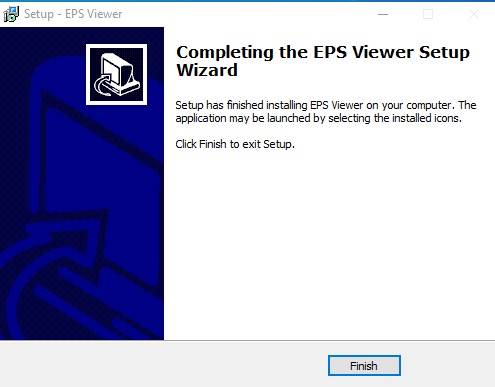
2. lépés: Most kattintson a jobb gombbal a megtekinteni kívánt EPS-fájlra, és válassza a “Megnyitás” lehetőséget.

3. lépés: A Megnyitás lehetőségnél válassza az “EPS Viewer” lehetőséget
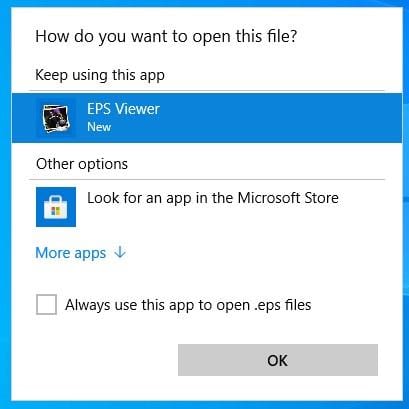
4. lépés Ezzel megnyitja az EPS fájlt.
5. lépés: Ha az EPS fájlt más formátumba szeretné konvertálni, egyszerűen kattintson a „Mentés” gombra, és válassza a „JPG” vagy „PNG” lehetőséget a Mentés másként típusnál.
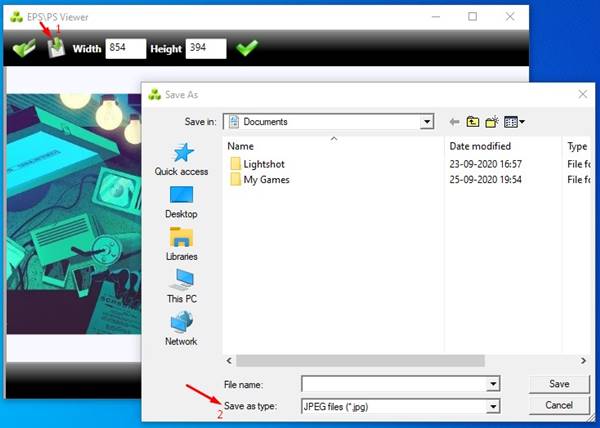
Ez az! Kész vagy. Így használhatja az EPS Viewert Windows 10 rendszeren az EPS fájl megnyitásához.
2. Az Irfanview használata
Nos, az Irfanview az egyik legjobb fotónézegető alkalmazás a Windows 10 rendszerhez. A szoftver már régóta létezik, és az egyik legjobb a maga területén. Így használhatja az Irfanview-t az EPS-fájlok megnyitásához és megtekintéséhez Windows rendszerben.
1. lépés. Először is töltse le Irfanview a rendszerén. A telepítés során feltétlenül válassza ki az „EPS” fájltípust.
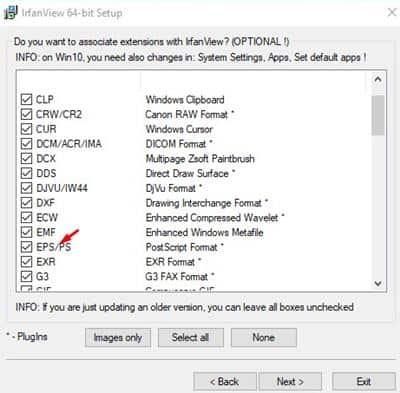
2. lépés. Most töltse le és telepítse a Az Irfanview bővítményei.
3. lépés. Most le kell töltenie és telepítenie kell a Ghostscriptet a rendszerére. Ehhez lépjen a letöltési oldalra, és töltse le a Ghostscript a „Postscript és PDF interpreter/render” számára
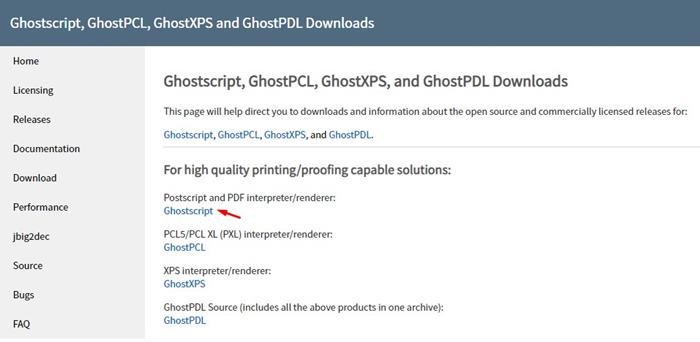
4. lépés: Ha kész, telepítse a Ghostscript .exe fájlt a rendszerére.
5. lépés: Az Irfanview főalkalmazás, a bővítmények és a Ghostscript telepítése után készen áll az EPS fájlok megnyitására.
6. lépés: Az EPS-fájl megnyitásához húzza át a fájlt az Irfanview-n, vagy nyissa meg a Fájl > Megnyitás menüpontban.
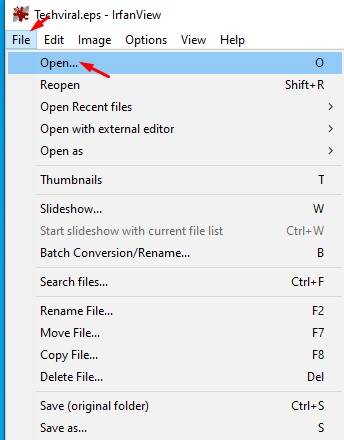
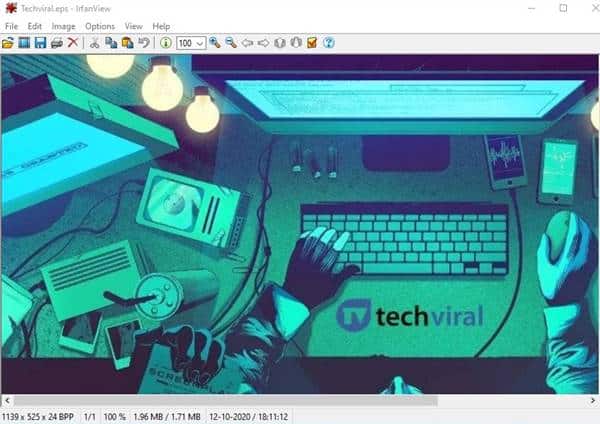
7. lépés Az EPS JPG formátumba konvertálásához kattintson a Fájl > Mentés másként elemre. Válassza a „JPG” vagy „PNG” lehetőséget a mentés típusa alatt.